MapGIS的基本功能及图形数据的输入与编辑
Mapgis教案

第二章 MAPGIS的系统操作
第一节 图形处理-输入编辑
• 一、基本概念
• MAPGIS把矢量地图要素根据基本几何特征分为三类:点数 据、线数据和区数据(即面数据)。与之相应的文件的也分 为三个基本类型:点文件(*.WT)线文件(*.WL)和区文 件(*.WP)。 • 1.点:点是地图数据中点状物的统称,是由一个控制点决定 其位置的符号或注释。它不是一个简单的点,而是包括各种 注释(英文,汉字、数字等)和专用符号(包括圆、弧、直 线、五角星等各类符号)。所有的点图元数据都保存在点文 件(*.WT)中。 • 2.线:线是地图中线状物的统称。MAPGIS将各种线型(如点 划线、省界、国界、等高线、道路、河堤)以线为单位作为线 图元来编辑。所有的线图元数据都保存在线文件(*.WL)中。 • 3.区:区通常也称面,它是由首尾相连的弧段组成封闭图形, 并以颜色和花纹图案填充封闭图形所形成的一个区域。如湖 泊、居民地等。所有的区图元数据都保存在区文件(*.WP) 中。
一幅地图或几个地区的地理信息数据可以由 上述的一类或几类数据叠加组成。为了将几类数 据有机地结合起来,统一管理这些数据,我们引 入了“工程”的概念,采用工程文件(*.MPJ)来 描述管理各种数据。 工程:对MAPGIS要素层的管理和描述的文件, 它提供了对GIS基本类型文件和图像文件的有机结 合的描述。它可由一个以上的点文件,线文件, 区文件和图像文件(*.MSI)组成。在工程管理中 还提供了对工程所使用的不同的线型、符号等图 例以及图例参数、符号的管理和描述。
MAPGIS6.5主界面
MAPGIS各模块之间的协作
输入子系统
库 管 理 子系统 编辑子系统 空间分析 子系统
输出子系统
其 他 应 用 子系统
MAPGIS点编辑菜单介绍与点的输入及编辑
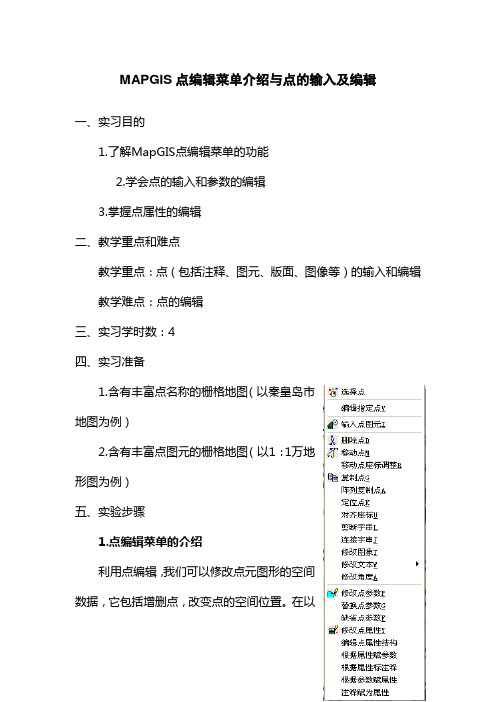
MAPGIS点编辑菜单介绍与点的输入及编辑一、实习目的1.了解MapGIS点编辑菜单的功能2.学会点的输入和参数的编辑3.掌握点属性的编辑二、教学重点和难点教学重点:点(包括注释、图元、版面、图像等)的输入和编辑教学难点:点的编辑三、实习学时数:4四、实习准备1.含有丰富点名称的栅格地图(以秦皇岛市地图为例)2.含有丰富点图元的栅格地图(以1:1万地形图为例)五、实验步骤1.点编辑菜单的介绍利用点编辑,我们可以修改点元图形的空间数据,它包括增删点,改变点的空间位置。
在以下的“输入子图”、“输入注释”、“输入圆”、“输入弧”、“输入版面”、“插入图象”等六个增加新的点图元的功能中,每个功能都有“使用缺省参数”和“不使用缺省参数”两种选择。
如果您选择“使用确省参数”,那么您所输入的点图元的参数都为缺省参数。
如果您选择“不使用缺省参数”,那么您每次输入完一个点图元后就要输入这个点图元的参数。
点编辑的菜单如下图所示。
选择点:MAPGIS提供了两种捕获点图元的方式,一种方式为移动光标指向要捕获的注释、子图等点图元,按下鼠标左键,若该点闪烁,表明处于被选中状态。
如果要捕获的点有重叠压盖的情况,系统会将重叠的点逐个加亮显示,并让您选择要捕获的是哪个点。
第二种方式是捕获多个图元时,移动光标开一个窗口,用这个窗口包围住要捕获的图元的控制点,如果捕获成功,则捕获到的图元变成亮黄色显示或从屏幕上消失掉,如果不成功则不会出现这些现象。
编辑捕获时一次可以捕获不止一个的图元,对捕获到的各个图元依次进行编辑。
编辑指定图元:编辑指定的点图元是用户输入将要编辑的点号,编辑器将此点黄色加亮,然后用户可再进入其他点编辑功能,对该点进行编辑。
例如:在图形输出过程中,输出系统报告出错图元的图元号,利用此功能将出错图元定位,便可对出错图元进行修改。
输入点图元:点图元有六种类型,即注释、子图、圆、弧、图像、版面,如图所示。
每一种图元对应着几种相应的输入方式,当选择图元类型时,系统会自动显示图元的输入方式。
mapgis制图步骤及常用功能

Mapgis制图方法步骤及常用功能电脑制图基本步骤:在做一幅图之前,先新建一个文件夹(用来保存与该图有关的所有文件),用图名给该文件夹命名,例:×××矿1号剖面,之后将扫描的图放入该文件夹中。
打开MAPGIS主菜单,进行系统设置,把工作目录设置为刚才新建的文件夹(×××矿1号剖面),其余三项在安装MAPGIS软件时设置好。
因为扫描文件为(*.tif)格式,在MAPGIS中使用不变,因此需要转换成MAPGIS可使用的文件格式(*msi),需要进行数据类型转换:MAPGIS主菜单→图象处理→图象分析(镶嵌配准)→文件→数据输入→转换数据类型:(*.tif)→添加文件(扫描的文件)→转换图形处理→输入编辑→确定:新建工程(把做的这张图看作一个工程),在左区点右键→新建区、新建线、新建点→矢量化→装入光栅文件→描图其它常用功能:做平面图之前,生成标准图框:自动生成图框:MAPGIS主菜单→实用服务→投影变换→系列标准图框→键盘生成矩形图框→矩形图框参数输入:坐标系:国家坐标系;带号:20/40;注记:公里值。
边框参数:内间距10,外间距1,边框宽1。
网线类型:绘制实线坐标线;比例尺:图的比例尺(例:5000);矩形分幅方法:任意公里矩形分幅。
图廓参数:横向起始公里值(去带号):例20556000→556.000,纵向起始公里值:例4820.000,横向结束公里值:,纵向结束公里值:,图廓内网线参数:网起始值(根据起始公里值定):,网间隔(根据比例尺定):;(例横向起始值为556.020,比例尺为5000,网起始值应为:556.500,网间隔为0.5)图幅名称:××××,图框文件名:×××,线参数设置→点参数设置→确定因为扫描图纸过程中会产生变形,为校正所产生的误差,需要用标准图框对扫描图转换后的(*.msi)格式的图纸进行图像校正,如下:图像校对:MAPGIS主菜单→图象处理→图象分析→打开影像(*.msi文件)→镶嵌融合→打开参照文件→参照线文件→镶嵌融合→删除所有控制点→镶嵌融合→添加控制点(点原图(左侧)的某点,再点右侧图对应的点,之后连续三次空格,)→镶嵌融合→控制点浏览(添加足够数量的控制点)→校正预览→影像校正为将野外用GPS实测的地质、物化探点(有大地坐标)一次性投影到所图纸上,需要做投影变换投影变换:先在Excel表格中输入X(数据去掉带号20或40)、Y、Z,另存为文本文件(制表符分隔)(*.txt)MAPGIS主菜单→实用服务→投影变换→投影转换→用户文件投影转换→设置用户文件:打开文件(*.txt)→点第二行数据用户投影参数:椭球参数:北京54坐标系;比例尺分母:1;坐标单位:米;投影带类型:6度带/3度带;结果投影参数:椭球参数:北京54坐标系;比例尺分母:图的比例尺分母(例5000);坐标单位:毫米;投影带类型:6度带/3度带按指定分隔符→设置分隔符:√Tab;数据类型:5:双精度,6:字符串,属性名称所在行:点图元参数设置→√生成点;X位于 Y位于列→投影变换→确定→保存文件做物化探异常等值线图的步骤如下:自动生成等值线:先把Excel(*.xls)电子表格文件转换成(*.dat)文件(可以在Sufer软件中转换)注意:Excel表格中的Z值不可以有空格或符号(如≤),若某一点无数据,便用0补齐→MAPGIS主菜单→空间分析→DTM分析→Grd模型→离散数据网格化→设置参数:X:文件第列数据,Y:文件第列数据,Z:文件第列数据;网格化方法:Kring泛克立格法网格化;文件名:→保存为(*.GRD)格式文件→Grd模型→平面等值线图绘制→设置等值线参数:√等值线套区;√等值线光滑度处理:高程度;等值线层:删除当前分段,起始:,终止:,步增,→确认。
mapgis属性数据的输入与编辑

数据输入前的准备
数据清洗
对原始数据进行预处理,如格式转换、数据筛选、缺失值处 理等。
地图制作
根据项目需求,制作相应的地图底图,为属性数据的输入提 供参考。
数据输入方法与步骤
手动输入ห้องสมุดไป่ตู้
通过键盘输入属性数据,适用 于少量数据的输入。
批量导入
利用软件提供的批量导入功能 ,将数据从外部文件导入到 MapGIS中。
MapGIS属性数据的输入与编辑
目 录
• MapGIS属性数据概述 • 属性数据的输入 • 属性数据的编辑 • 属性数据的管理与应用 • 属性数据的常见问题与解决方案 • 案例分析与实践经验分享
01 MapGIS属性数据概述
属性数据的概念
属性数据是地理信息系统中与地理实 体相关联的非空间数据,用于描述地 理实体的特征、属性和关系。
关联导入
将属性数据与地图要素关联, 实现数据的自动赋值。
检查与校验
对输入的属性数据进行检查和 校验,确保数据的准确性和完
整性。
03 属性数据的编辑
属性数据与空间数据相互关联,共同 构成完整的地理信息数据库。
属性数据的重要性
属性数据是地理信息系统的核心组成部分,为空间数据的分析、查询和应用提供 了重要支撑。
属性数据能够提供对地理实体更深入、更具体的描述,帮助用户更好地理解地理 现象和过程。
MapGIS属性数据的特点
1
MapGIS属性数据采用关系型数据库管理系统进 行管理,具有高效的数据存储、查询和更新能力。
2
MapGIS支持多种数据格式和编码方式,方便与 其他地理信息系统进行数据交换和共享。
3
MapGIS提供了丰富的属性数据编辑和管理工具, 方便用户进行数据输入、编辑和更新。
mapgis教程-输入编辑
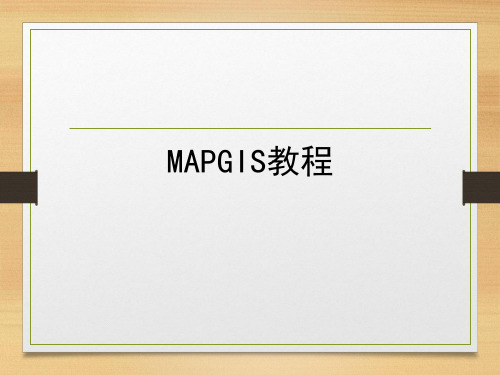
• 单击某一弧段,系统会自 • 但要注意并不是所有的微
短线都可删除,比如示例 中的“弧段48”为山东和 安徽两省的交界,不能删 除,而“弧段91”则可删 除;
• 要反复的执行此命令,直
到没有拓扑错误为止;
拓扑造区
• 第四步:单击“其
它”菜单下的“重 叠线检查”命令;
拓扑造区
• 第五步:单击“其它”菜单下的“线拓扑错误检查”命令,
矢量化的基本流程
• 第四步:矢量化,结果如图所示:
矢量化的基本流程
第五步:
• 保存文件:依次选中每个
“处于当前编辑”状态的 文件,单击右键,在弹出 的快捷菜单中,选择“保 存项目” ,如左图;
• 保存工程:在左边“工程
管理”窗口中,单击右键, 在弹出的对话框中,选择 “保存工程”,如右图;
线编辑
新建工程
• 单击“输入编辑”子系统,在弹出的每个对话框中默
认设置,依次单击“确定”按钮,新建一工程;
新建工程
• 新建工程如右图所示:
矢量化的基本流程
• 第一步:新建工程后,单击“矢量化”菜单下的“装
入光栅文件”命令,装入待矢量化的光栅文件,如图:
矢量化的基本流程
• 第二步:读图、分层,建点、线、面文件。这里以创建点文
线自动赋值.WL”处于“当 前编辑”状态,编辑其属 性结构,如图:(参照“线 编辑”)
等高线自动赋值
• 第二步:单击“矢量化”菜单下
的“高程自动赋值”命令,然后 将鼠标放在等高线的中央,按住 左键拖动,如右图:
等高线自动赋值
• 然后再次单击鼠标左键,则系统会弹出“高程增量设置”对话框,如左 •
单击“确定”按钮,即可实现等高线自动赋值,结果如右图:
mapgis系统点、线、文件进行常规的编辑
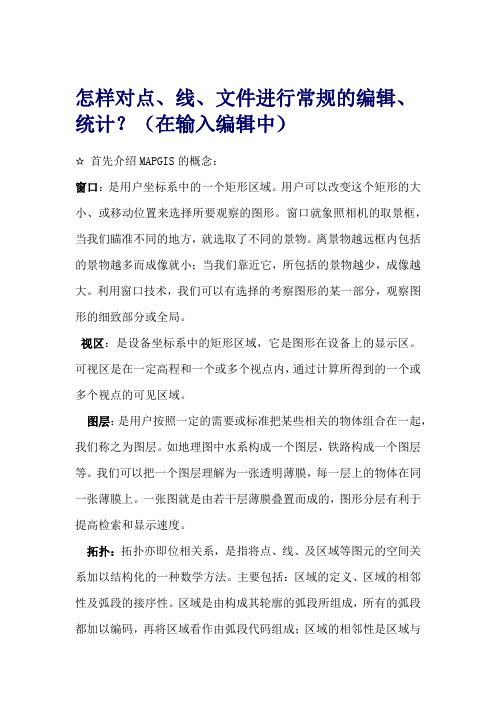
怎样对点、线、文件进行常规的编辑、统计?(在输入编辑中)☆首先介绍MAPGIS的概念:窗口:是用户坐标系中的一个矩形区域。
用户可以改变这个矩形的大小、或移动位置来选择所要观察的图形。
窗口就象照相机的取景框,当我们瞄准不同的地方,就选取了不同的景物。
离景物越远框内包括的景物越多而成像就小;当我们靠近它,所包括的景物越少,成像越大。
利用窗口技术,我们可以有选择的考察图形的某一部分,观察图形的细致部分或全局。
视区:是设备坐标系中的矩形区域,它是图形在设备上的显示区。
可视区是在一定高程和一个或多个视点内,通过计算所得到的一个或多个视点的可见区域。
图层:是用户按照一定的需要或标准把某些相关的物体组合在一起,我们称之为图层。
如地理图中水系构成一个图层,铁路构成一个图层等。
我们可以把一个图层理解为一张透明薄膜,每一层上的物体在同一张薄膜上。
一张图就是由若干层薄膜叠置而成的,图形分层有利于提高检索和显示速度。
拓扑:拓扑亦即位相关系,是指将点、线、及区域等图元的空间关系加以结构化的一种数学方法。
主要包括:区域的定义、区域的相邻性及弧段的接序性。
区域是由构成其轮廓的弧段所组成,所有的弧段都加以编码,再将区域看作由弧段代码组成;区域的相邻性是区域与区域间是否相邻,可由它们是否具有共同的边界弧段决定;弧段的接序性是指对于具有方向性的弧段,可定义它们的起始结点和终止结点,便于在网络图层中查讯路径或回路。
拓扑性质是变形后保持不变的属性。
透明输出:与透明输出相对的为覆盖输出。
用举例来解释这个名词,如果区与区、线与区或点图元与区等等叠加,用透明输出时,最上面的图元颜色发生了改变,在最终的输出时最上面图元颜色为它们的混合色。
最终的输出如印刷品等。
矢量化:矢量化是指把栅格数据转换成矢量数据的过程。
☆数据采集:我们通过图象分析把图象校正好,然后通过投影变化把图框做好,通过以上的介绍把图象和图框在输入编辑下面打开。
如下图下一步在左边窗口点击右键,新建区弹出对话框:命名保存,鼠标点击创建▲在线编辑时,几个常用的功能,F5放大窗口 F6移动窗口 F7 缩小窗口F8加点 F9退点 F11 反方向 F12扑捉CTRL+右键闭合下一步输入线如下图所示:点击输入线弹出对话框:参数选定后开始矢量化:注意为了在以后的拓扑省事简单,最好该靠近的靠近。
MapGIS官方版
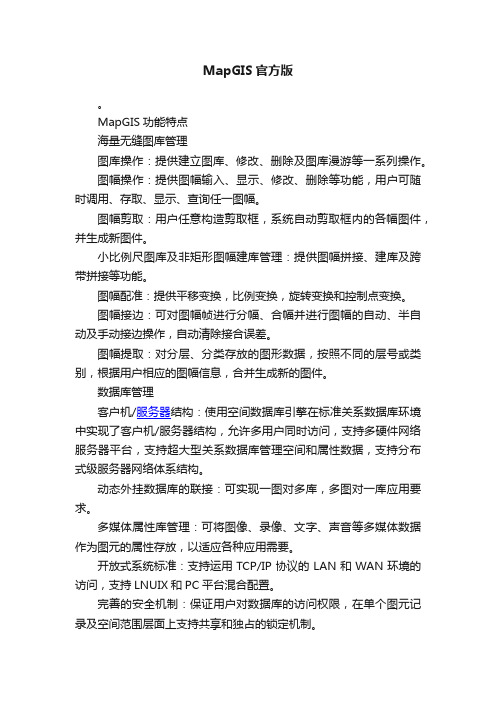
MapGIS官方版。
MapGIS功能特点海量无缝图库管理图库操作:提供建立图库、修改、删除及图库漫游等一系列操作。
图幅操作:提供图幅输入、显示、修改、删除等功能,用户可随时调用、存取、显示、查询任一图幅。
图幅剪取:用户任意构造剪取框,系统自动剪取框内的各幅图件,并生成新图件。
小比例尺图库及非矩形图幅建库管理:提供图幅拼接、建库及跨带拼接等功能。
图幅配准:提供平移变换,比例变换,旋转变换和控制点变换。
图幅接边:可对图幅帧进行分幅、合幅并进行图幅的自动、半自动及手动接边操作,自动清除接合误差。
图幅提取:对分层、分类存放的图形数据,按照不同的层号或类别,根据用户相应的图幅信息,合并生成新的图件。
数据库管理客户机/服务器结构:使用空间数据库引擎在标准关系数据库环境中实现了客户机/服务器结构,允许多用户同时访问,支持多硬件网络服务器平台,支持超大型关系数据库管理空间和属性数据,支持分布式级服务器网络体系结构。
动态外挂数据库的联接:可实现一图对多库,多图对一库应用要求。
多媒体属性库管理:可将图像、录像、文字、声音等多媒体数据作为图元的属性存放,以适应各种应用需要。
开放式系统标准:支持运用TCP/IP协议的LAN和WAN环境的访问,支持LNUIX和PC平台混合配置。
完善的安全机制:保证用户对数据库的访问权限,在单个图元记录及空间范围层面上支持共享和独占的锁定机制。
完备的空间分析工具空间叠加分析:提供区对区叠加分析、线对区叠加分析、点对区叠加分析、区对点叠加分析、点对线叠加分析、BUFFER分析等。
属性数据分析:单属性累计频率直方图和分类统计,双属性累计直方图,累计频率直方图和四则运算等操作。
地表模型和地形分析:能进行坡度,坡向分析,分水岭分析,流域分析,土方填挖计算,地表长度计算,剖面图制作及根据地形提取水系,自动确定山脊线,等高线等。
网格化功能:对离散的,随机采样的高程数据点进行网格化,对规则网高程数据加密内插处理。
Mapgis图形编辑技巧

1、Mapgis图形编辑技巧造线或矢量化时常用功能键F8键(加点):用来控制在输入线或矢量跟踪过程中需要加点的操作。
按一次F8键,就在当前光标处加一点。
F9键(退点):用来控制在造线或矢量跟踪过程中需要退点的操作,每按一次F9键,就退一点。
F11键(改向):用来控制在造线或矢量跟踪过程中改变跟踪方向的操作。
按一次F11键,就转到矢量线的另一端进行跟踪。
F12键(抓线上点):在输入或矢量化一条线开始或结束时,可用F12功能键来捕捉需相连接的线头或线上点或靠近线。
Shift键(抓线上最近点):在输入或矢量化一条线开始或结束时,按住Shift键用鼠标来捕捉需相连接的线上最近点。
Ctrl键(封闭线):在输入或矢量化一条封闭线结束时,按住Ctrl键右击鼠标可使该线的首尾封闭。
2、如何进行符号库之间符号的拷贝?第一步:进〃系统设置〃,把系统库目录设置为源符号库所在的目录。
第二步:进入〃输入编辑〃,选择〃系统库〃菜单下的拷贝符号库。
第三步:系统要求选择目的符号库。
系统会弹出显示两个符号的对话框。
第四步:在对话框的左边,选择要拷贝的符号,在右边给这个符号选择一个合适的位置,最好将此符号放置目的符号库的尾部。
然后,选择红色的箭头,这样就实现了符号库之间的拷贝。
用插入、删除的操作来实现符号库的编辑。
按确定按钮后,退出操作。
3、几个MAPGIS图形编辑技巧1、数字“0”的巧用1.1做图时经常遇到铁路、公路、高速公路交织穿插在一起。
按一般的制图原则,有上下关系之分,高速公路在最上层,可压盖其它线状地物,高级道路可压盖低级道路,道路又可以压盖河流。
而作业者操作时往往容易忽视先后顺序,把应该是上层的内容绘到了下层,如果删除重绘,显然比较费工,在此介绍一种简单易行的操作方法:(1)单击“线编辑”菜单,点击“造平行线”命令。
(2)选择要移到上层的那条线,系统会提示你输入产生的平行线距离,你可设定为“0”,这时这条线自然移到了上层。
- 1、下载文档前请自行甄别文档内容的完整性,平台不提供额外的编辑、内容补充、找答案等附加服务。
- 2、"仅部分预览"的文档,不可在线预览部分如存在完整性等问题,可反馈申请退款(可完整预览的文档不适用该条件!)。
- 3、如文档侵犯您的权益,请联系客服反馈,我们会尽快为您处理(人工客服工作时间:9:00-18:30)。
实验一、MapGIS的组成及基本功能一、MAPGIS 的主要功能1.数据输入在建立数据库时,我们需要将各种类型的空间数据转换为数字数据,数据输入是GIS的关键之一。
MAPGIS 提供的数据输入有数字化仪输入、扫描矢量化输入、GPS 输入和其它数据源的直接转换。
2.数据处理输入计算机后的数据及分析、统计等生成的数据在入库、输出的过程中常常要进行数据校正、编辑、图形整饰、误差消除、坐标变换等工作。
MAPGIS 通过图形编辑子系统及投影变换、误差校正等系统来完成,下面分别介绍之。
(1) 图形编辑该系统用来编辑修改矢量结构的点、线、区域的空间位置及其图形属性、增加或删除点、线、区域边界,并适时自动校正拓扑关系。
图形编辑子系统是对图形数据库中的图形进行编辑、修改、检索、造区等,从而使输入的图形更准确、更丰富、更漂亮。
(2) 投影变换地图投影的基本问题是如何将地球表面(椭球面或圆球面)表示在地图平面上。
这种表示方法有多种,而不同的投影方法实现不同图件的需要,因此在进行图形数据处理中很可能要从一个地图投影坐标系统转换到另一个投影坐标系统,该系统就是为实现这一功能服务的,本系统共提供了20 种不同投影间的相互转换及经纬网生成功能。
通过图框生成功能可自动生成不同比例尺的标准图框。
(3) 误差校正在图件数字化输入过程中,通常的输入法有:扫描矢量化、数字化仪跟踪数字化、标准数据输入法等。
通常由于图纸变形等因素,使输入后的图形与实际图形在位置上出现偏差,个别图元经编辑、修改后可满足精度要求,但有些图元由于发生偏移,经编辑很难达到实际要求的精度,说明图形经扫描输入或数字化输入后,存在着变形或畸变。
出现变形的图形,必须经过数据校正,消除输入图形的变形,才能使之满足实际要求,该系统就是为这一目的服务的。
通过该系统即可实现图形的校正,达到实际需求。
(4) 镶嵌配准图象镶嵌配准系统是一个32 位专业图象处理软件,本系统以MSI 图象为处理对象。
本系统提供了强大的控制点编辑环境,以完成MSI 图象的几何控制点的编辑处理;当图象具有足够的控制点时,MSI 图象的显示引擎就能实时完成MSI 图象的几何变换、重采样和灰度变换,从而实时完成图象之间的配准,图象与图形的配准,图象的镶嵌,图象几何校正,几何变换,灰度变换等功能。
(5) 符号库编辑系统库编辑子系统是为图形编辑服务的。
它将图形中的文字、图形符号、注记、填充花纹及各种线型等抽取出来,单独处理;经过编辑、修改;生成子图库、线型库、填充图案库和矢量字库,自动存放到系统数据库中,供用户编辑图形时使用。
应用而建立专用的系统库。
如地质符号库、旅游图符号库等。
3.数据库管理MAPGIS 数据库管理分为网络数据库管理、地图库管理、属性库管理和影象库管理四个子系统。
(1) 地图库管理图形数据库管理子系统是地理信息系统的重要组成部分。
在数据获取过程中,它用于存储和管理地图信息;在数据处理过程中,它既是资料的提供者,也可以是处理结果的归宿处;在检索和输出过程中,它是形成绘图文件或各类地理数据的数据源。
MAPGIS 的图形数据库管理系统可同时管理数千幅地理底图,数据容量可达数十千兆,主要用于创建、维护地图库。
(2) 属性库管理GIS 系统应用领域非常广,各领域的专业属性差异甚大,以至不能用一已知属性集描述概括所有的应用专业属性。
因此建立动态属性库是非常必要的。
动态就是根据用户的要求能随时扩充和精简属性库的字段(属性项),修改字段的名称及类型。
具备动态库及动态检索的GIS软件,就可以利用同一软件管理不同的专业属性,也就可以生成不同应用领域的GIS 软件。
(3) 影象库管理该系统支持海量影象数据库的管理、显示、浏览及打印;支持栅格数据与矢量数据的叠加显示;支持影象库的有损压缩和无损压缩。
4. 空间分析地理信息系统与机助制图的重要区别就是它具备对中间数据和非空间数据进行分析和查询的功能,它包括矢量空间分析、数字高程模型(DTM)、网络分析、图像分析、电子沙盘五个子系统。
(1) 矢量空间分析空间分析系统是MAPGIS 的一个十分重要的部分,它通过空间叠加分析方法、属性分析方法、数据查询检索来实现GIS 对地理数据的分析和查询。
(2) 数字高程模型该系统主要由离散数据网格化、数据插密、绘制等值线图、绘制彩色立体图、剖面分析、面积体积量算、专业分析等功能。
(3) 网络分析MAPGIS 网络分析子系统提供方便地管理各类网络(如自来水管网、煤气管网、交通网、电讯网等)的手段,用户可以利用此系统迅速直观地构造整个网络,建立与网络元素相关的属性数据库,可以随时对网络元素及其属性进行编辑和更新;系统提供了丰富有力的网络查询检索及分析功能,用户可用鼠标指点查询,也可输入任意条件进行检索,还可以查看和输出横断面图、纵断面图和三维立体图;系统还提供网络应用中具有普遍意义的关阀搜索、最短路径、最佳路径,资源分配、最佳围堵方案等功能,从而可以有效支持紧急情况处理和辅助决策。
(4) 图像分析多源图象处理分析系统是一个新一代的32 位专业图象(栅格数据)处理分析软件。
多源图像处理分析系统能处理栅格化的二维空间分布数据,包括各种遥感数据、航测数据,航空雷达数据、各种摄影的图像数据以及通过数据化和网格化的地质图、地形图、各种地球物理、地球化学数据和其它专业图像数据。
(5) 电子沙盘电子沙盘系统是一个32 位专业软件。
本系统提供了强大的三维交互地形可视化环境,利用DEM 数据与专业图象数据,可生成近实时的二维和三维透视景观,通过交互地调整飞行方向,观察方向、飞行观察位置、飞行高度等参数,就可生成近实时的飞行鸟瞰景观。
系统提供了强大的交互工具,可实时的调节各三维透视参数和三维飞行参数;此外,系统也允许预先精确地编辑飞行路径,然后沿飞行路径进行三维场景飞行浏览。
电子沙盘系统主要用途包括:地形踏勘、野外作业设计、野外作业彩排、环境监测、可视化环境评估、地质构造识别、工程设计、野外选址(电力线路设计及选址、公路铁路设计及选址)、DEM 数据质量评估等。
5. 数据的输出如何将GIS 的各种成果变成产品供各种用途的需要,或与其它系统进行交换,是GIS 中不可缺少的一部分。
GIS 的输出产品是指经系统处理分析,可以直接提供给用户使用的各种地图、图表、图象、数据报表或文字报告。
MAPGIS 的数据输出可通过输出子系统、电子表定义输出系统来实现文本、图形、图象、报表等的输出。
(1) 输出MAPGIS 输出子系统可将编排好的图形显示到屏幕上或在指定的设备上输出。
具有版面编排、矢量或栅格数据处理、不同设备的输出、光栅数据生成、光栅输出驱动、印前出版处理功能。
(2) 报表定义输出电子表定义输出系统是一个强有力的多用途报表应用程序。
应用该系统可以方便地构造各种类型的表格与报表,并在表格内随意地编排各种文字信息,并根据需要打印出来。
它可以实现动态数据连结,接收由其它应用程序输出的属性数据,并将这些数据以规定的报表格式打印出来。
(3) 数据转换数据文件交换子系统功能为MAPGIS 系统与其它CAD、CAM 软件系统间架设了一道桥梁,实现了不同系统间所用数据文件的交换,从而达到数据共享的目的。
输入输出交换接口提供AutoCAD 的DXF 文件、ARC/INFO 文件的公开格式、标准格式、E00 格式、DLG 文件与本系统内部矢量文件结构相互转换的能力。
二、MAPGIS 几种主要文件类型及后缀.wp 区(面)文件.wl 线文件.wt 点文件.tif 栅格文件.rbm 光栅求反后文件.mpj 工程文件.cln 图例板文件.pnt 控制点文件三、文件的组织与管理四、界面介绍五、基本术语图层:按照一定的需要或标准把某些相关物体组合在一起。
可以把图层理解为一张透明薄膜,每一层的图元在同一薄膜上,如水系力图层、铁路图层、断层图层等。
图层的分层有利于地图图元的管理,提高成图速度。
栅格图:即扫描的图像。
矢量图:即进行了数字化的图像,图中的每一个点都有相对的X 和Y 座标。
图元:图面上表示空间信息特征的基本单位,分为点、线(孤段)、多边形等三种类型。
点元:点图元的简称,有时称点。
指其位置只有一组X 和Y 座标来控制。
它包括字符串(注释)、子图(专用符号)等。
所有点保存在点文件中(*.wt)结点:指某线或孤段的端点或数条线或孤段的交点。
线图元:地图中线状物的总称。
如划线、省界、国界、地质界线、断层、水系、公路等。
所有线图元都保存在线文件中(*.wl)弧段:弧段是一系列有规则的,顺序的点的集合,用它们可以构成区域的轮廓线。
它与曲线是两个不同的概念,前者属于面元,后者属于线元。
区图元(面图元):由线或孤段组的封闭区域,可以以颜色和花纹图案填充。
如湖泊、地层、岩体分布区等。
所有区图元都保存在区文件中(*.wp)。
工程:对一系列的点、线、面文件进行管理的描述性文件。
结点平差:使几条线或孤段成为共用一个结点的过程。
图斑和地类界:指的是具有单一土地利用现状类型的闭合区域,与MAPGIS平台中的“区”相对应。
行政辖区:就是指行政区。
线状地物:指的是具有一定宽度但又不依比例尺表示的地理线状要素的统称。
零星地物:指的实在土地利用现状调查中,按照成图比例尺因面积过小而不宜在图上依比例表示的土地利用现状图班。
其几何特征为点。
混合地类图班:派生名称,指的是其中含有大量的且规则分布的零星地物的土地利用现状图班,其表示方法为:主地类所占百分比,辅地类所占百分比。
飞地:权属为A村的图班,几何位置却处在权属为B村的行政辖区范围内,则该图班为飞地。
权属和权属界:指的是土地利用现状图班的所有权归属。
权属的边界就是权属界,它与行政区界有重合之处。
争议地:是指权属有争议的土地利用现状图斑。
基年图班和变更数据:基年图班是指当前所处理的土地利用现状数据,是一个相对概念。
变更数据指的是在基年数据基础上的土地利用变更数据,与基年数据相对应。
实验二、图形数据的输入与编辑一、基本概念1、窗口窗口操作是交互式图形编辑系统的重要工具,利用窗口既可以观察图形的全景,又可移动窗口观察图形的不同部分,还可以将图形局部放大,观察其细部,使图形的编辑、修改、设计更加方便、精确。
命令(单击鼠标左键)有:放大窗口、缩小窗口、窗口参数、窗口复位、返回上级窗口、更新窗口、移动窗口、清除窗口、显示线、显示注释、显示区域、显示弧段、显示光栅图像。
放大窗口:用一拖动操作在当前窗口中产生一个矩形框,凡落在矩形内的图形就是可视部分。
直接点按鼠标,则以鼠标位置为中心,放大为当前屏幕的3/4。
缩小窗口:是逐级缩小窗口。
直接点按鼠标即可。
窗口参数:用来设置当前窗口的位置及显示比例,如下图所示,输入相应的参数后,窗口及自动更新显示。
